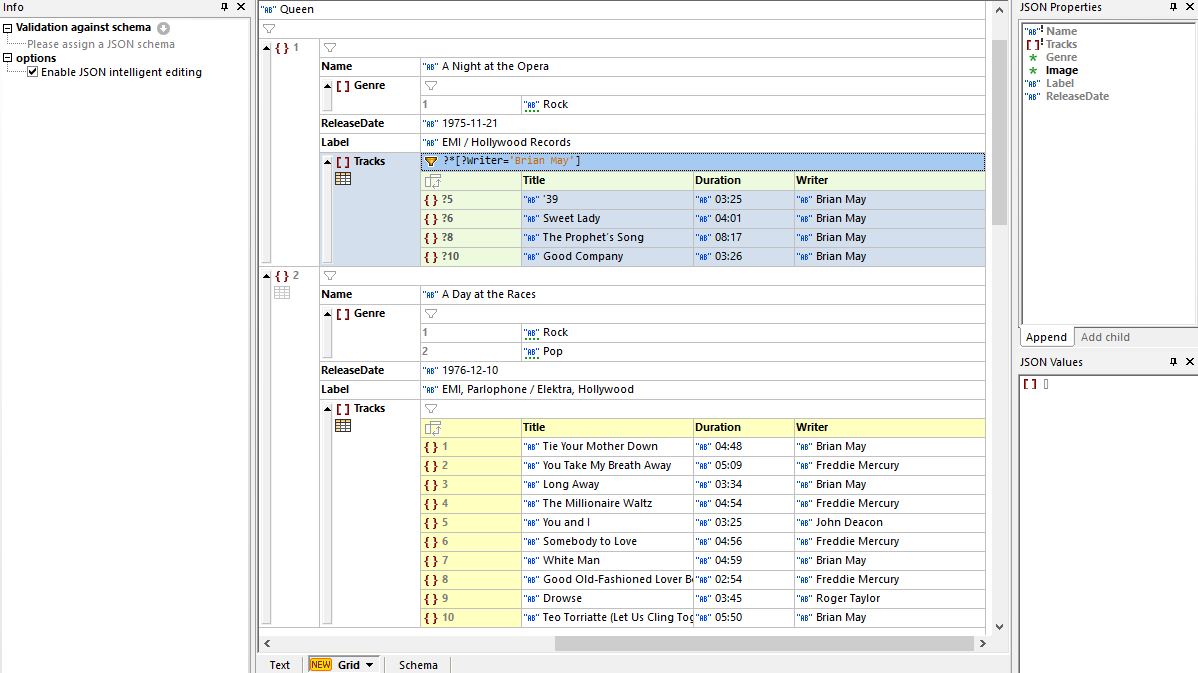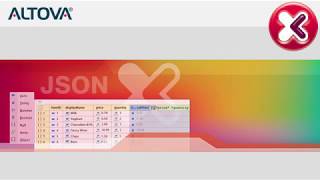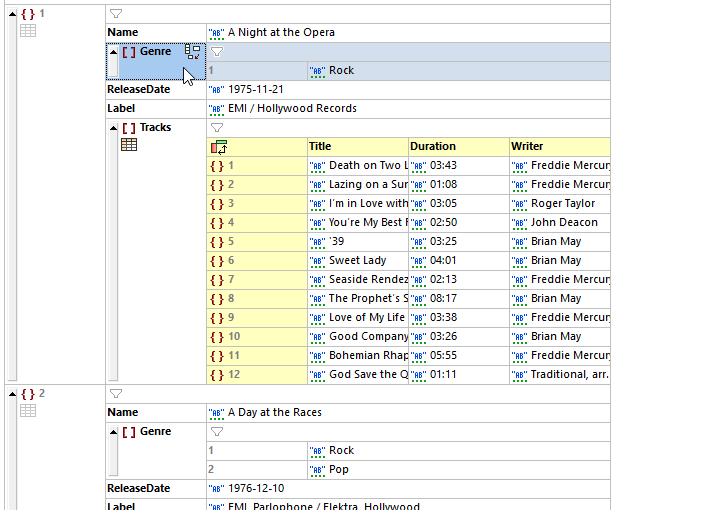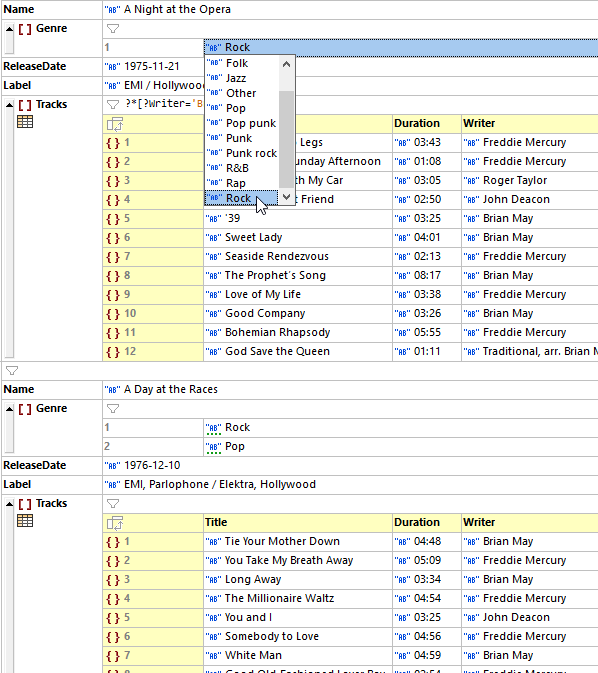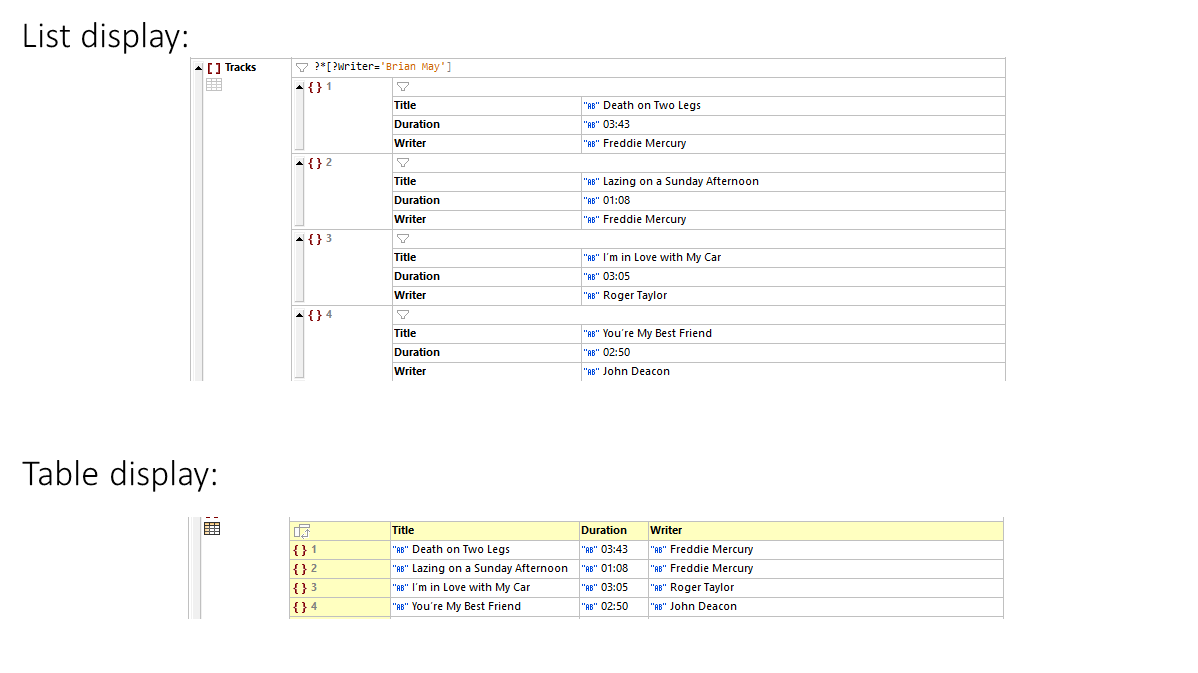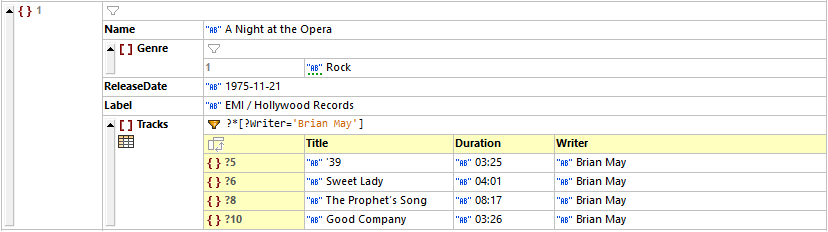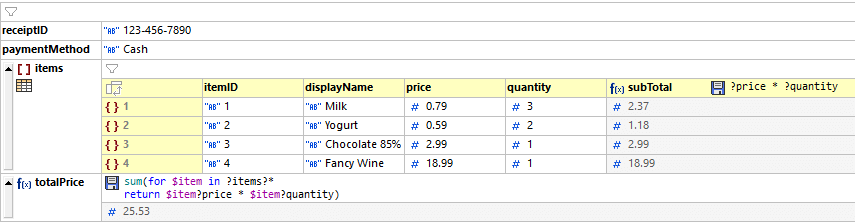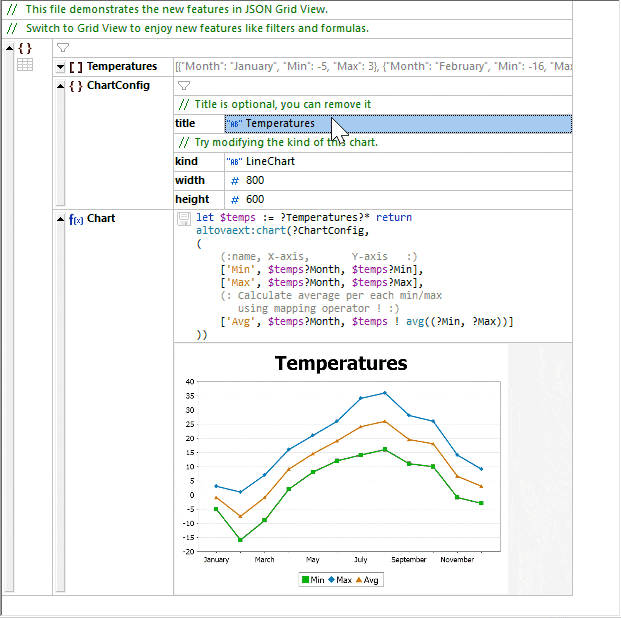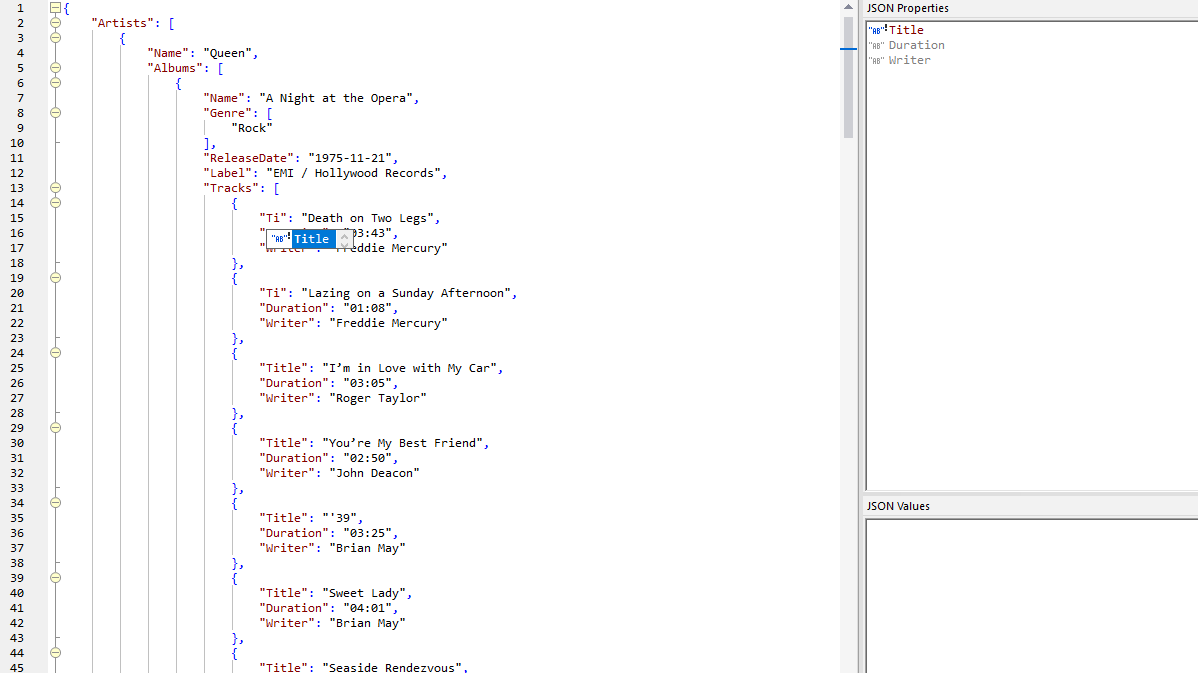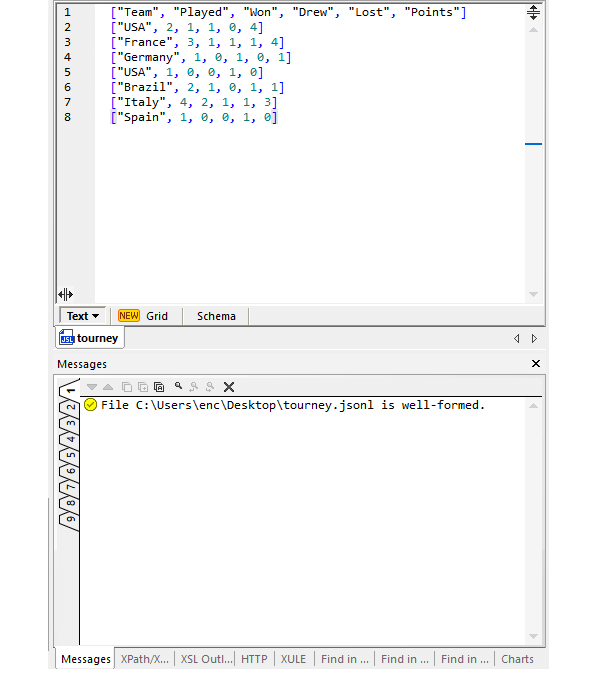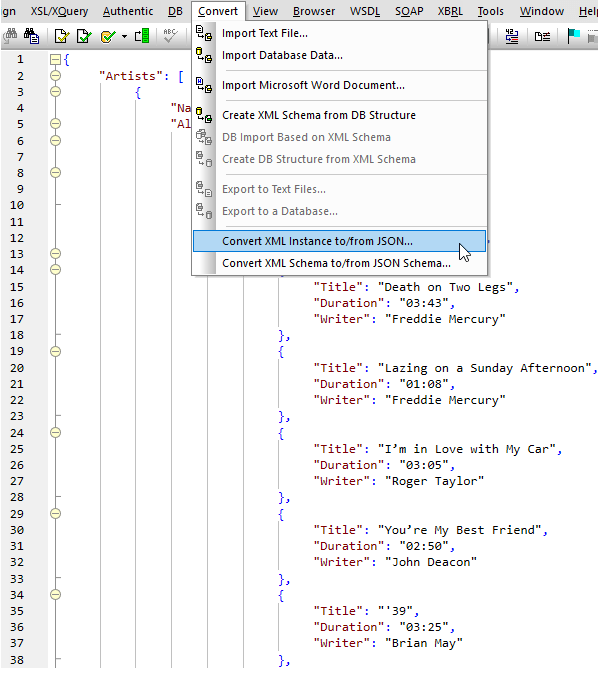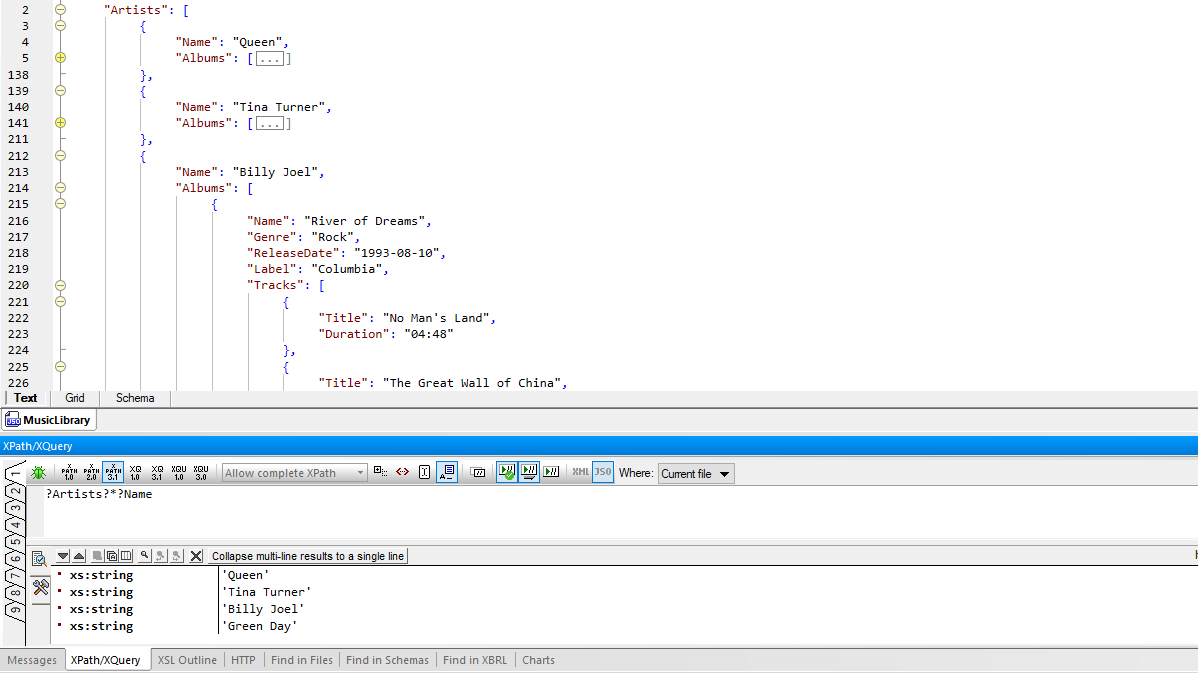JSON Grid vous permet de modifier ou de réorganiser aisément la structure du document par glisser/déposer. Des touches actives dans chaque cellule apportent des raccourcis pour les tâches les plus courantes d’affichage, de filtrage et d’édition. Au cours de l’édition, ces touches permettent d’ajouter rapidement un item enfant, de changer un type, de passer entre le mode de table et de liste, etc.
Pour une édition plus rapide, XMLSpy détecte automatiquement les valeurs string, nombre, booléenne, et null pendant la saisie. D’autres types peuvent être sélectionnés manuellement dans le cadre de la cellule.
L’éditeur JSON Grid a plusieurs raccourcis de touches de clavier facile à retenir pour rendre l’édition aussi rapide que possible, vous permettant de continuer la saisie sans avoir besoin de la souris. Un menu contextuel activé par la touche droite est aussi disponible afin que vous puissiez éditer en utilisant votre approche préférée.
S’il existe un schéma JSON associé avec votre document JSON, le mode Grille propose un remplissage automatique sur la base de ce schéma pendant la saisie, et les types de données sont déterminés automatiquement sur la base du schéma également.
JSON Grid contient un mode table qui regroupe des données sous le même array ou le même objet pour une compréhension rapide et une édition rapide et vous pouvez basculer entre les deux affichages, par exemple :
Filtres et formules
La prise en charge des filtres et formules XQuery vous permet d’utiliser des expressions XQuery 3.1 pour filtrer les composants qui sont affichés dans le mode et calculer les résultats qui peuvent être stockés dans le document.
Chaque table contient un filtre qui vous permet de manipuler l’affichage des objet et arrays. Par exemple, dans la capture ci-dessus, un filtre a été appliqué à un array afin que seuls les pistes écrites par Brian May sont affichées. Il est facile de basculer entre des cellules filtrées et non filtrées en cliquant l’icône du filtre. Lorsque vous enregistrez le fichier, vos filtres sont stockés dans les métadonnées pour des consultations ultérieures. Ils ne touchent pas au contenu du document.
Une formule vous permet de générer la sortie (ensembles de nœuds ainsi que des calculs) et pour afficher la sortie dans le Mode Grid. Ci-dessous, un exemple utilisant une formule XQuery pour calculer le prix des items. Cliquer sur l’icône Enregistrer pour la formule vous permet de stocker la sortie de la formule dans le document JSON. Ainsi, les formules dans JSON Grid de XMLSpy ouvrent de nouvelles possibilités : la capacité d’avoir un contenu calculé dynamiquement dans des documents JSON.
Création de graphique à partir des données JSON
En plus d’utiliser XQuery pour des formulaires dans JSON Grid, vous pouvez l’utiliser pour créer des graphiques depuis les données JSON numériques.
Une fois avoir configuré une fonction de graphique, l’icône Enregistrer intègre le graphique dans le fichier en tant qu’image encodée en base-64. De plus, le développeur peut cliquer avec la touche de droite sur le graphique dans le Mode Grid et l’enregistrer dans un fichier d’image comme .png ou .jpg.